Kuidas iPhone'is asukohta leida. Korraldame iPhone'i omaniku varjatud jälgimist
Omaniku jaoks on see tragöödia mitte ainult seetõttu, et see nutitelefon on üsna kallis, vaid ka teisel põhjusel: uuringute kohaselt on 70% "õuna" vidinate omanikest salvestatud mobiilseadmetesse. oluline teave, pealegi nii isiklikud kui ka tööks ja äriks vajalikud. Kui juht kaotab oma iPhone'i (koos märkmetega, meilid ja arvutustabelid), võib see tema organisatsiooni mõneks päevaks seiskuda.
Õnneks on võimalus mõni vidin leida. Inimesed, kes on kaotanud oma iPhone'i või iPadi, peaksid enesesüüdistamise ja -haletsemise hilisemaks kõrvale jätma ning esmalt selles artiklis kirjeldatud sammud astuma. Isegi kui kadunud iPhone'i pole tänu nendele meetmetele võimalik tuvastada, on võimalik seadme mällu salvestatud andmed kustutada, et vältida nende sattumist tavainimeste või, mis veelgi hullem, ärikonkurentide kätte.
Tuleb astuda mitu sammu kohe pärast iPhone'i kadumise avastamist. Kui nutitelefoni leidis soliidne inimene, on tõenäoline, et need lihtsad meetmed annab tulemuse:
Helista oma numbrile. Kasutage selleks sõbra või töökaaslase telefoni. Kui jätsid seadme õue, tõmbab kõne möödakäija tähelepanu, kes saab leiu sulle tagasihoidliku tasu eest üle anda. Kui telefoni pole käepärast, millelt helistada, kasutage "kõikvõimsat" Internetti - näiteks veebisaidilt www.iCantFindMyPhone.com saate valida mis tahes numbri. Kui kõne ei toiminud, jätkake järgmiste sammudega.
Blokeerige ajutiselt oma SIM-kaart. See ei pea isegi selleks olema. isiklikult tulla teeninduskontorisse mobiilioperaator- lihtsalt helista numbrile vihjeliin ja nimetage oma passi andmed. See meede kaitseb teid teie konto muljetavaldava miinuse eest.
Muutke paroole arvuti kaudu. IPhone salvestab oma mällu kõik teie määratud paroolid. Kui kannate näiteks regulaarselt raha iPhone'i kaudu üle Isiklik konto"Sberbank-Online", siis võib seadme kadumine teie heaolu ohtu seada. Ründaja juurdepääsu saamine teie lehele sotsiaalvõrgustikus ohustab teie mainet.
Võtke kasutusele ennetavad meetmed, et te ei satuks olukorda, kus kõik teie paroolid on ründaja käes. Kasutage paroolihaldurit ühe peakoodiga, mida kogemata vidina leidnud inimene ei saa kindlasti teada. Kirjeldatakse iPhone'i (ja mitte ainult) paroolihaldureid.
Mõelge, kus olete olnud Hiljuti ja kuhu seade kaduda võib. Oletame, et kui kasutasite taksoteenust, saate helistada operaatorile, kes ühendab teid isiklikult teie juhiga. Saate kontrollida draiverilt, kas ta leidis iPhone'i.
Kas IMEI abil on võimalik iPhone'i leida?
"Õuna" seadme IMEI leidmine on lihtne: lihtsalt valige * # 06 # ja number ilmub ekraanile.
Mida ei saa teha, kui Find My iPhone on sisse lülitatud?
Olles teatanud politseile iPhone'i kadumisest, seisab kasutaja ees suure tõenäosusega nõue välja lülitada Kaotatud režiim”, et õiguskaitseorganid saaksid IMEI abil seadme asukohta jälgida.
Kui nutitelefonis on seatud turvaparool, saate politsei palvel Lost Mode välja lülitada – parool on üsna usaldusväärne kaitse.
Selle saab lähtestada ainult õunaproff - tõenäosus, et leidja on kogenud kasutaja, on väga väike.
Kui politsei palub teil oma iPhone'i kustutada ja iCloudi konto kustutada, ärge mingil juhul järgige nende taotlust. Turvaparool lähtestatakse pärast kustutamist, mis tähendab, et iPhone'i avastanud isik seadet täielikult kasutada. Omanik jääb loota vaid politsei kiirusele, kes paraku telefonide kadumise juhtumeid esikohale ei sea.
Rakendused, mis aitavad teil oma iPhone'i leida
Vidina leidmisel võivad abiks olla mitte ainult seadme sisseehitatud funktsioonid, vaid ka AppStore'is tasuta või mõõduka tasu eest saadaolevad kolmandate osapoolte rakendused. Need programmid hõlmavad järgmist:
leidmisel võtke ühendust
Rakendus võimaldab teil luua töölaua ekraanisäästja, mis sisaldab omaniku kontaktandmeid. See programm on tasuta, kuid installitud ainult iOS-i versiooniga 8 või uuema versiooniga nutitelefonidesse.
hagijas.
programm" iHound iPhone'i omaniku "-" isiklik detektiiv ". Niipea kui kadunud vidin on arvutiga ühendatud, saadetakse omaniku postkasti kiri, kus on märgitud seadme täpne aadress. Nii saab omanik takistada oma nutitelefoni tarkvara muutmist “arvutimeistrite” poolt. Samuti " iHound» jäädvustab perioodiliselt vidina asukoha ennetuslikel eesmärkidel- see tähendab, et omanik saab teada mitte ainult Kus seade praegu asub, vaid ka Kuidas see jõudis sinna (selleks peate kasutama Facebook või Twitter).
Preemia, kui leitakse
Programm võimaldab teil luua värvilise ekraanisäästja koos omaniku kontaktandmetega. Niipea, kui iPhone'i leidnud inimene seadme sisse lülitab, näeb ta midagi sellist:

Programm on tasuline, kuid selle maksumus on madal - ainult 75 rubla.
iLocalis
iLocalis on rakendus, mis on saadaval ainult vangistatud iPhone'ide jaoks (in Cydia). Selle funktsionaalsus on üsna lai: näiteks kasutades " iLocalis» saate uue numbri teada, kui nutitelefonis on SIM-kaarti vahetatud.
Järeldus
Seadmeomanike turvalisuse parandamine on üha hoogu koguv trend. Apple’i insenerid arendavad teatavasti iPhone’i “zombie mode” projekti – sellises olekus olev vidin suudab omanikule asukohateavet edastada ka siis, kui see on välja lülitatud. Kuigi "õuna" vidinate kasutajad peavad olema rahul funktsiooniga " Leidke iPhone”, mis paraku alati tulemusi ei too.
On sõpru, tuttavaid, lapsi ja naisi, kelle kohta tahan natuke rohkem teada. Mõelgem välja, kuidas kasutada Apple'i rakendust Find My Friends varjatud jälgimise korraldamiseks.
Esmakordne rakendus Leia mu sõbrad Apple avaldas rakenduse [App Store'ist allalaadimine] 2012. aastal. Tema peamiseks ülesandeks oli sõpradevahelise suhtluse mugavam tase. Seega võivad kaks inimest, kes kasutavad iPhone'i ja teenust Find Friends, teineteist hõlpsasti leida võõras linnas, lennujaamas või muus vähetuntud piirkonnas. Rakenduse funktsionaalsust saab aga hõlpsasti teise suunda tõlkida. Funktsiooni Find My Friends abil saate alati olla kursis, kus teie sõber parasjagu kõnnib, kus tütar on käinud või millises poes teie armastatud abikaasa ostleb. Pealegi ei tea sellest keegi leibkonnaliikmetest.
Rakenduse Find My Friends funktsioonide loend võimaldab teil saada teateid ka hetkel, kui teie poolt seadistatud jälgimisobjekt on "keelatud tsoonis". Kas olete palunud oma armastatud tütrel kümnendast kallist ööklubist mööda minna? Hoiatused praeguse geograafilise asukoha kohta aitavad hoida kätt pulsil.
Rakenduse seadistamine
Andku meie lähedased meile andeks oma inimõiguste rikkumise, kuid sel juhul kehtib põhimõte: valetab hea eest. Niisiis, nutitelefon on teie käes ja teil on mõni sekund aega rakenduse seadistamiseks.
iOS 8 mobiilioperatsioonisüsteemiga nutitelefonides ja tahvelarvutites tuleb ise poest alla laadida rakendus Find My Friends Rakenduste pood[Laadige alla rakendus Leia mu sõbrad]. Operatsioonisüsteemis iOS 9, mille beetaversiooni saate kohe installida aadressil http://www.website/iNotes/452859 , on rakendus Find My Friends vaikimisi installitud.
Veenduge, et teie leibkonna nutitelefonis oleks asukoht lubatud. Lülitage sisse seda funktsiooni menüüst saate: Seaded – Privaatsus – Asukohateenused – Luba.

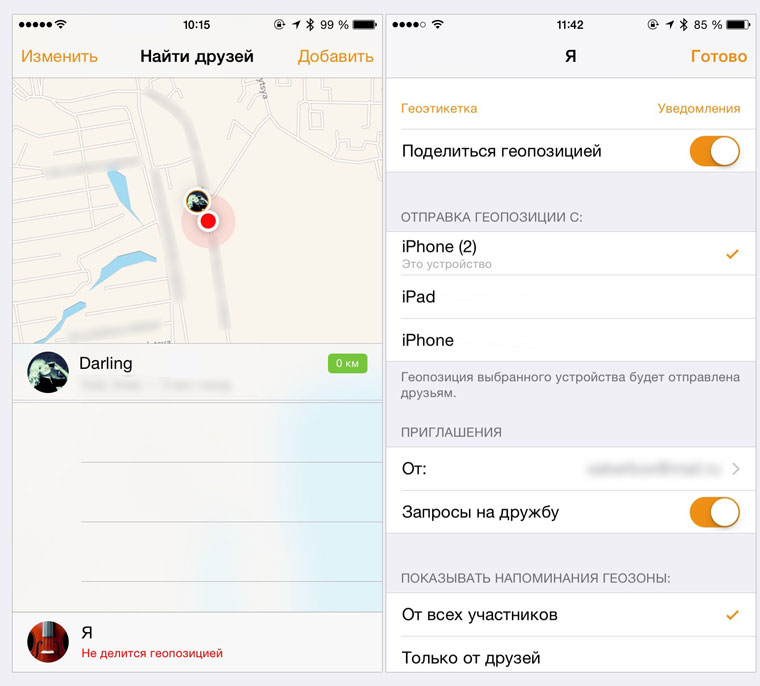
Pühkige ülaosast alla ja veenduge, et funktsioon on aktiivne Õhutilk(lubage seadetes jagamine) Kõigi jaoks). Klõpsake Valmis ja valige üksus Lisama. Saate lubada juurdepääsu geograafilisele asukoha jälgimisele kas funktsiooni Air Drop või meilipäringu abil.

Teie seadmesse ilmub koheselt päringu kinnitus. Nõustuge jälgimisega, kuid loobuge oma asukoha saatmisest.

Kaardil kontakti ikoonil klõpsates saate määrata märguanded, kui ta saabub kindlale aadressile.

Viimane etapp on austusavaldus anonüümsusele ja "jälgede kinnikatmisele". Me peame peida mu sõprade rakendus kahtluste vältimiseks. Rohkem üksikasjalikud juhised koos videoga on kirjeldatud vastavas teemas "". Ikooni peitmise olemus taandub mõnele lihtsale sammule.
- 1. Veenduge, et eelmine leht ikooniga Minu sõbrad täielikult täidetud.
2. Hoidke sõrme rakendusel Minu sõbrad ja lohistage see kõrvalolevale täisleheküljele, asetades selle teise rakenduse kohale.
3. Ilma sõrme lahti laskmata luua kaust.
4. Asetage rakendus kausta, vabastage sõrm ja seejärel haarake uuesti kaustas ikooni Minu sõbrad ja lohistage V alumine osa ekraan(otsetee ikoonidega).
5. Hoidke sõrme 1-2 sekundit ja vabastage.
Rakendus Minu sõbrad kaob Springboardi ekraanilt jäljetult kuni järgmise taaskäivituseni. iOS 9 puhul on rakendus vaikimisi installitud ja kahtlusi ei saa tekkida. Ikooni Minu sõbrad kuvamiseks iOS 8-s peate nutitelefoni taaskäivitama, kuid isiklikult taaskäivitan iPhone'i väga harva ega oota aku täielikku tühjenemist.
P.S. Korraldage jälgimine hoolikalt ja mis kõige parem – õppige üksteist usaldama.

2012. aastal Apple'i ettevõte arendas välja rakenduse Find My Friends ("Minu sõbrad"), mis võimaldab olla kursis lähedaste asukohaga. Selline võimalus tuleb kasuks lõbustuspargis või lennujaamas – ehk kohtades, kus eksimine pole üllatav. Pealegi saate teoreetiliselt jälgida mitte ainult sugulaste ja sõprade, vaid ka nende inimeste liikumist, kes pole teie kontaktide loendis. Jah, tegelikult võimaldab Find My Friends sul kõigi järele luurata!
Loomulikult on kellegi asukoha teada saamiseks vaja teise poole nõusolekut. Kuid nagu teate, saab selle nõusoleku saada iPhone'i omaniku teadmata. Selleks tuleb seade lihtsalt mõneks ajaks enda käsutusse saada.
Üldiselt on Find My Friends abil kellegi järele luuramine üllatavalt lihtne. Pärast rakenduse aktiveerimist kellegi teise iPhone ja installige "seire", siis ei saa seadme omanik isegi mingeid teateid selle kohta. Isegi kui see inimene otsustab rakenduse avada (ja paljud ei hoia seda töölaual), ei pruugi ta ikkagi aru saada, et teda jälgitakse. Igal juhul ei viita miski sellele, et juurdepääs tema asukohale saadi ilma tema nõusolekuta.
Muide, lisaks sellele, et saate jälgida näiteks oma laste või oma teise poole liikumist, võite saada ka teateid, et nad on teatud punkti saabunud või sealt lahkunud.
Mida nõutakse
Kui inimene, keda soovite jälgida, kasutab iOS 8, peate tema telefoni (nagu ka enda jaoks) App Store'ist alla laadima rakenduse Find My Friends. IOS 9 ja uuemate versioonide puhul ei pea te midagi installima – nendes versioonides on funktsioon Find My Friends kaasatud põhikomplekt rakendusi.
1. samm: aktiveerige asukoha saatmine teise kasutaja iPhone'i
Avage oma sõbra telefonis rakendus Leia mu sõbrad. Rakenduse aktiveerimiseks seadetes klõpsake alloleval kasutaja avataril.
Sest selleks seda kontot ICloudiga saab linkida ka teisi seadmeid (nt iPadi), märkige ruut "See seade" üksuse "Share My Location From" all.


Samm 2. Juurdepääs "sõbra" geograafilisele asukohale oma iPhone'ist
Oma aktiveerimiseks nipsake juhtimiskeskusest üles iPhone'i funktsioon AirDrop. Tehke oma asukoht kõigile kättesaadavaks. Kui olete selle kontaktiloendis, mida soovite jälgida, valige lihtsalt "Ainult kontaktid" (Ainult kontaktid).
Nüüd puudutage "sõbra" iPhone'is rakenduses Find My Friends nuppu "Lisa" ja lisage oma kontakt. Valige "Jaga määramata ajaks", et jälgida "sõbra" asukohta määramata aja jooksul.


3. samm. Nõustuge "sõbra" asukoha jälgimisega, kuid keelduge oma asukohta jagamast
Pärast taotluse saatmist oma sõbra iPhone'ile tema geograafilise asukoha jälgimiseks klõpsake nuppu "Nõustu". Mõne sekundi pärast ilmub teie iPhone'i hüpikaken, mis palub teil ka oma asukohta jagada. Oma liikumiste privaatseks hoidmiseks klõpsake nuppu "Ära jaga".


4. samm. Jälgige "sõbra" asukohta
Rakenduses Find My Friends klõpsake ikoonil "Sõber", et näha nende täpset asukohta reaalajas. Samuti saate teavet selle kohta, millal ta teatud punkti saabub või sealt lahkub (näiteks kodust või töölt lahkudes).


Kuidas mitte "läbi põleda"
Muidugi sõltub teie seikluse edu sellest, kas suudate seda saladuses hoida. Õnneks ei uuri enamik inimesi rakendust Leia mu sõbrad ja kui nad seda teevad, siis tõenäoliselt ei kontrolli nad konkreetselt, kas keegi jälgib nende asukohta.
Rakendust saab peita nii, et inimene isegi ei kahtlustaks selle olemasolu. Rakenduse telefonist täielik eemaldamine aga ei õnnestu – pärast seadme taaskäivitamist ilmub see uuesti töölauale.

Muidugi ei ole kellegi asukoha jälgimine ilma teise poole nõusolekuta kuigi eetiline, kuid kunagi ei tee paha olla kursis oma seadme sisseehitatud rakenduste võimalustega. Lisaks võib mõnikord teie teadlikkus inimese liigutustest teda hästi teenida.
Vastutusest keeldumine: See artikkel on kirjutatud ainult hariduslikel eesmärkidel. Autor või kirjastaja ei avaldanud seda artiklit pahatahtlikel eesmärkidel. Kui lugejad soovivad teavet kasutada isikliku kasu saamiseks, ei vastuta autor ega väljaandja tekitatud kahjude eest.Kuidas imei kaudu iPhone'i arvuti kaudu leida.
Kas soovite õppida, kuidas Internetis pidevalt teenida alates 500 rubla päevas?
Laadige alla minu tasuta raamat
=>>
Sageli tuleb elus ette olukordi, kus on vaja oma seade üles leida. Ja see ei pruugi olla vargus, võite selle kuhugi unustada, jätta, kaotada jne. Mis iganes see oli, aga kohe tuleb kõik meelde tuntud viisid iPhone'i otsing.
Kirjutasin selle kohta juba blogis artikli. Ühe aastaga kogus artikkel üle kaheksa tuhande vaatamise, see asjaolu viitab sellele, et teema on asjakohane, nõutud ja vajab täielikku avalikustamist.
Otsustasin uurida, kas iPhone'i leidmiseks on muid usaldusväärseid viise, ja hakkasin otsima teavet selle kohta, kuidas imei abil iPhone'i leida.
Kõigepealt selgitame välja, mis on imei. Seda lühendit nimetatakse viieteistkohaliseks koodiks. Vene keelde tõlgituna kõlab nimi nii - mobiilseadmete rahvusvaheline identifikaator.
Need numbrid on iPhone'i karbil, garantiikaardil, seadme kaanel. IPhone'i leidmine rahvusvahelise identifikaatori järgi on võimalik ainult siis, kui mobiilseade on võrgus.
Kui iPhone on välja lülitatud, on selle asukohta võimatu kindlaks teha. Kui teie iPhone sattus kätte võõrad, ja nad asendasid , seadme enda identifikaator sellest ei muutu ja telefoni saab arvutada.
Pigem näete selle asukohta kaardil.
Programmid
Hetkel on nii tasulised kui ka tasuta erikommunaalid asukoha määramiseks. mobiilseade imei poolt. Lisaks on oma teenuseid pakkuvad võrguteenused.
Olge aga äärmiselt ettevaatlik, alati leidub inimesi, kes on valmis teiste hädadest kasu saama. Võrgus on piisavalt pettureid, nad saavad pettusega raha välja pressida, lubades teie seadme üles leida.
Aga nagu aru saate, siis pärast raha saamist te neid enam ei kuule. Mida ma saan teile soovitada? Pärast mõningast Internetis kaevamist leidsin tasuta kerge utiliidi – Find My Phone. See määrab seadme numbri järgi, kus see praegu asub.
Programm on üsna lihtne, peate selle oma arvutisse alla laadima, installima ja avama. Programmi liides näeb välja nagu iPhone'i ekraan.


Seejärel ilmub ekraanile kaart, mis näitab seadme asukohta.

Nii saate teada, millisel tänaval ja millises majas teie iPhone praegu asub.
Interneti-teenused
hulgas võrguteenused Leidsin universaalse satelliitjälgimissüsteemi TrackerPlus. Eeldusel, et iPhone on sisse lülitatud, määrab süsteem selle asukoha imei numbri järgi. Näitab viimast marsruuti, mille telefon läbis.
Samuti võib Google aidata teil telefoni leida telefoniotsingu teenuse myaccount.google.com>find-your-phone kaudu. Seadme leidmiseks peab teil olema Google'i meil, mis on seadmega sünkroonitud.
Tulemus
Kuigi imei või geograafilise asukoha järgi iPhone'i leidmiseks on palju võimalusi, ei anna need kõik teile seadme leidmiseks 100% garantiid. Seetõttu on kõige parem olla ettevaatlik ja hoolitseda oma asjade eest.
Kui telefon varastati, siis teatage sellest ennekõike õiguskaitseorganitele ja alles seejärel tehke ise otsing.




